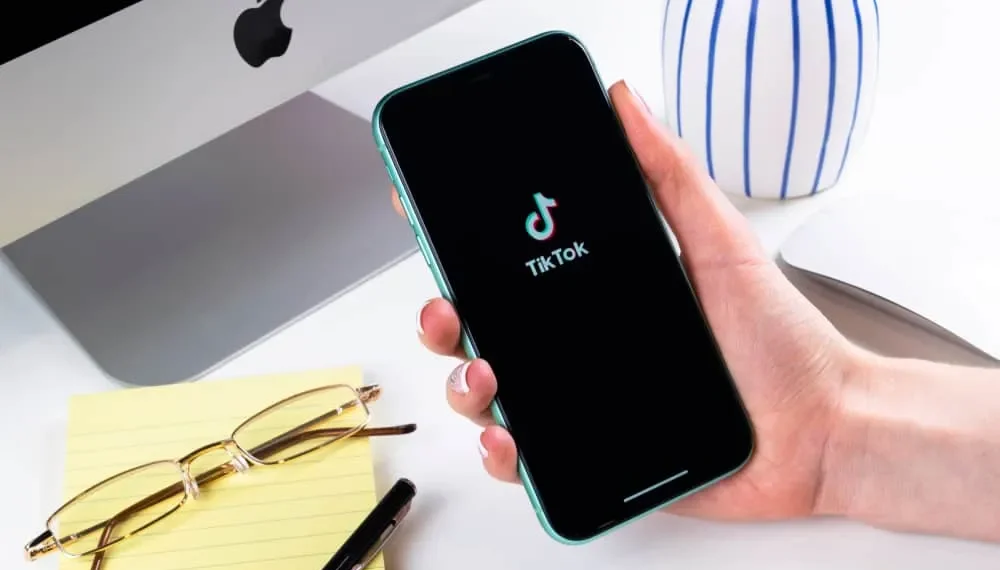Una lista de deseos de Amazon es una excelente manera de mantener una pestaña sobre lo que desea comprar. Podría ser que tenga una lista de deseos para su casa, papelería, regalos, etc. Cualquiera que sea la lista de deseos, no hay daño en crear uno para actuar como un recordatorio y compartirlo con su audiencia para que vean lo que planea comprar. ¿Sabes que puedes compartir tu lista de deseos de Amazon en Tiktok?
Respuesta rápidaPara poner su lista de deseos de Amazon en Tiktok, primero debe crear su lista de deseos en su cuenta de Amazon. A continuación, cambie su cuenta Tiktok a una empresa para acceder al campo del sitio web, donde puede agregar un enlace a su sitio web. Una vez que haya cambiado su cuenta, regrese a su cuenta de Amazon, copie el enlace a su lista de deseos de Amazon y péguelo en el campo del sitio web de su perfil Tiktok. Eso es todo.
Cubriremos los pasos para crear una lista de deseos de Amazon. Una vez que tengamos nuestra lista de deseos, abriremos Tiktok y cambiaremos a una cuenta comercial. Una vez hecho esto, compartiremos nuestra lista de deseos de Amazon en Tiktok. Listo para bucear? ¡Vamos!
Cómo crear una lista de deseos de Amazon
Cuando planea comprar artículos para un evento determinado o como parte de sus planes, es una buena idea crear una lista de deseos como un recordatorio de lo que debe comprar. Lo mejor de Amazon es que permite a los usuarios crear una lista de deseos, y usarla, puede mantener fácilmente una pestaña de lo que aún tiene que comprar.
Si no tiene una lista de deseos de Amazon, use los pasos a continuación para crear uno.
- Abra su cuenta de Amazon .
- Desde la barra de herramientas en la parte superior, haga clic en la pestaña Cuentas y listas .
- Se mostrará un menú. Haga clic en la opción Crear una lista .
- Haga clic en el amarillo Crear un botón de lista y escriba el nombre para su lista de deseos, luego haga clic en el botón Crear lista .
- Su lista de deseos ahora está creada y está lista para que le agregue elementos.
- En su cuenta de Amazon, busque los artículos que desea comprar.
- Para agregar un elemento a su lista de deseos, haga clic en el botón Agregar a la lista y seleccione a qué lista de deseos desea agregar el elemento.
Así es como puede crear y agregar un elemento a su lista de deseos de Amazon. Además, si obtiene más elementos al navegar por los productos de Amazon, ahora sabe cómo puede actualizar la lista de deseos agregando más elementos.
Cómo poner su lista de deseos de Amazon en tiktok
Hemos visto cómo puedes crear una lista de deseos de Amazon. Es hora de ver cómo podemos compartir nuestra lista de deseos creada en nuestro perfil Tiktok. Tenga en cuenta que solo puede agregar la lista de deseos de Amazon a su cuenta comercial Tiktok . Siga los pasos a continuación.
- Abra su cuenta Tiktok.
- Haga clic en su perfil en la parte inferior.
- Haga clic en las tres líneas en la parte superior.
- Haga clic en la opción Configuración y privacidad .
- Toque la opción Administrar cuenta en la parte superior.
- Haga clic en la opción para » Cambiar a la cuenta comercial. »
- Siga las instrucciones para completar el cambio de su cuenta.
- Una vez que hemos cambiado a una cuenta comercial, es hora de que agregemos el enlace a su lista de deseos de Amazon.
- Abra su cuenta de Amazon.
- Haga clic en el botón de perfil .
- Haga clic en la opción de sus listas para ver la página de la lista .
- Seleccione la lista de deseos que desea agregar a TikTok.
- Haga clic en el botón » Invitar » o » Enviar lista a otros «.
- Elija la opción de visualización que desee para su lista de deseos. Recomendamos la opción «Vista solamente».
- Toque la opción de enlace de copia .
- Vuelve a Tiktok.
- En su perfil, toque el campo del sitio web, pegue el enlace copiado y haga clic en el botón Guardar .
¡Bingo! Se las arregló para agregar su lista de deseos de Amazon a su cuenta Tiktok, y cuando su audiencia ve su perfil de Tiktok, verán el enlace a su lista de deseos que se muestra en su perfil Tiktok.
Conclusión
Agregar su lista de deseos de Amazon en Tiktok es fácil. Hemos cubierto los pasos para crear una lista de deseos de Amazon, agregar elementos y compartir su lista de deseos en Tiktok. Con suerte, este artículo lo ayudó a compartir fácilmente su lista de deseos de Amazon en Tiktok.
Preguntas frecuentes
¿Puedo compartir mi lista de deseos de Amazon en Tiktok?
Sí tu puedes. Una cuenta comercial Tiktok le permite agregar un enlace a su lista de deseos en su perfil Tiktok. Una vez que alguien ve su perfil de Tiktok, puede hacer clic en el enlace para ver su lista de deseos.
¿Por qué no puedo compartir mi lista de deseos de Amazon en Tiktok?
Si tiene problemas para compartir el enlace de su lista de deseos en Tiktok, es probable que no tenga una cuenta comercial Tiktok. En ese caso, cambie su cuenta de Tiktok a negocios y use los pasos en esta guía para compartir su lista de deseos de Amazon.